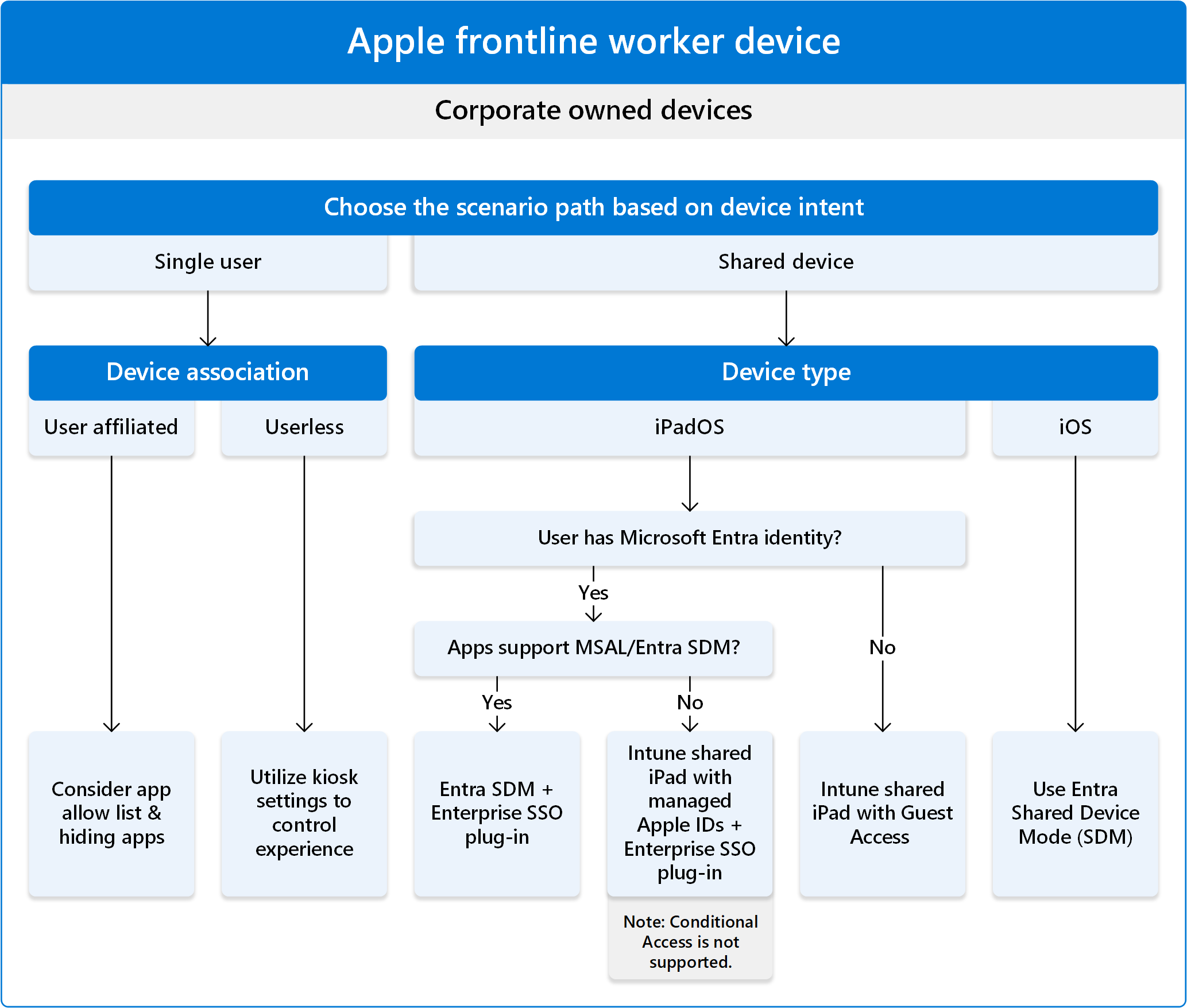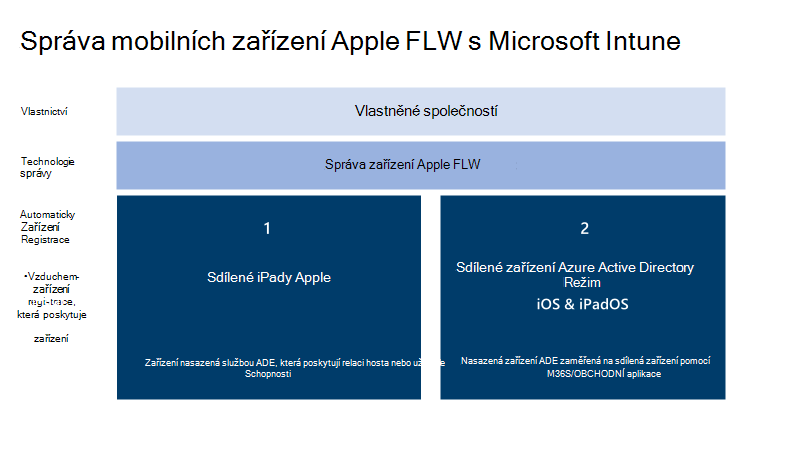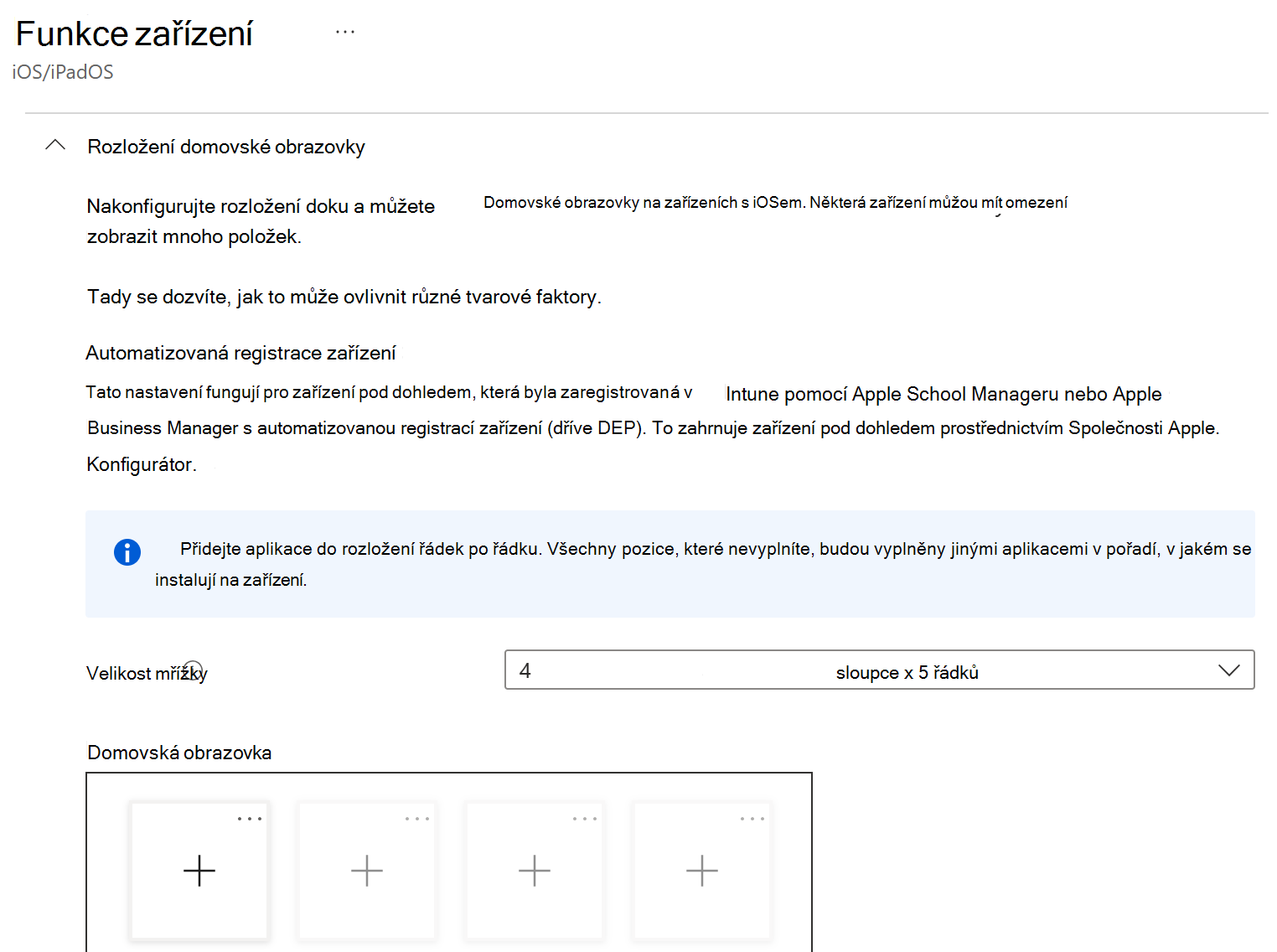Frontline worker for iOS/iPadOS devices in Microsoft Intune
Zařízení iPad jsou oblíbeným typem zařízení pro pracovníky v první linii (FLW). Používají se v různých scénářích a odvětvích, včetně provozu v terénu, zdravotnictví, letectví, skladu, zadávání dat, digitálních formulářů a prezentací.
U zařízení s iPadOS FLW můžete použít funkci Sdílený iPad v Intune nebo Microsoft Entra režimu sdíleného zařízení (SDM). Další informace najdete v článku Sdílený iPad vs. Microsoft Entra režim sdíleného zařízení (v tomto článku).
Zařízení s iOSem se dají použít také pro FLW, ale není to běžné. U zařízení s iOS FLW doporučujeme používat Microsoft Entra režim sdíleného zařízení a Intune společně. V Intune zaregistrujete zařízení a vytvoříte profil konfigurace omezení zařízení. V Intune profilu můžete povolit (nebo zakázat) konkrétní aplikace a skrýt je.
Následující diagram znázorňuje možnosti iOS/iPadOS pro zařízení s frontline pracovním procesem v Intune:
Funkce Sdílený iPad v Intune je určená pro pracovníky v první linii. Vzhledem k tomu, že iPady jsou oblíbeným typem zařízení Apple pro pracovníky v první linii (FLW), tento článek se zaměřuje na zařízení iPad.
Tento článek vám umožní začít používat zařízení iPad FLW v Intune. Zahrnuje rozhodnutí, která musí správci provést, určení způsobu použití zařízení a konfiguraci domovské obrazovky & prostředí zařízení. Konkrétně:
- Sdílený iPad vs. Microsoft Entra režim sdíleného zařízení
- Krok 1 – Registrace, povolení sdíleného iPadu a volba typu dočasné relace
- Krok 2 – Rozložení domovské obrazovky a prostředí zařízení
Tento článek se týká:
- Zařízení s iPadOS vlastněná organizací a zaregistrovaná v Intune
Přehled zařízení FLW v Intune najdete v tématu Správa zařízení FLW v Intune.
Poznámka
K dispozici jsou i další možnosti registrace pro iOS/iPadOS. Tento článek se zaměřuje na možnosti registrace běžně používané pro zařízení FLW. Další informace o všech možnostech registrace iOS/iPadOS najdete v článku Průvodce registrací: Registrace zařízení s iOS a iPadOS v Microsoft Intune.
Sdílený iPad vs. režim sdíleného zařízení Microsoft Entra
Pro zařízení FLW iPad jsou k dispozici dvě možnosti : Sdílený iPad v Intune nebo Microsoft Entra režimu sdíleného zařízení. U zařízení s iPadem musí správci vybrat jednu možnost. Toto rozhodnutí má vliv na konfiguraci zařízení.
Pokud používáte zařízení iPad pro FLW, použijte následující informace, které vám pomůžou při rozhodování, která možnost je pro vaši organizaci nejvhodnější:
Tip
Podrobnější porovnání obou možností najdete v článku Sdílená zařízení s iOSem a iPadOS.
Krok 1 – Registrace, povolení sdíleného iPadu a volba typu dočasné relace
Prvním krokem pro sdílená zařízení iPad FLW je vytvoření profilu automatizované registrace zařízení (ADE). ADE je povinná možnost registrace pro sdílené iPady. ADE synchronizuje zařízení z Apple Business Manageru nebo Apple School Manageru.
Z Intune hlediska nakonfigurujete registrační profil a přiřadíte ho k zařízení. Při vytváření registračního profilu pro sdílené iPady vyberete následující funkce:
Registrace bez přidružení uživatele: Tato možnost nepřidruží zařízení ke konkrétnímu uživateli. Tato možnost je povinná pro sdílené iPady.
Sdílený iPad: Tato možnost povolí na zařízení sdílený iPad a je povinná. Umožňuje mnoha uživatelům přihlásit se k zařízení.
Vyžadovat sdílenou dočasnou relaci iPadu: Toto nastavení určuje, jestli se sdílené iPady používají pro přístup hostů. Možnosti:
Přístup hostů
Ano povoluje dočasné relace. Uživatelé se k zařízení přihlašují jako host. Nezadávají spravované Apple ID ani heslo. Když se uživatel odhlásí, odstraní se všechna uživatelská data, přihlašovací údaje a historie procházení.
Například ve zdravotnictví má zdravotník přiřazený sdílený iPad, který se má vrátit se změnami nebo vyplnit formuláře. Po dokončení se odhlásí a ze zařízení se odstraní všechna jejich místní uživatelská data. Další pacient se pak může přihlásit k zařízení jako host a zařízení používat.
Dělený uživatelský přístup
Dělený uživatelský přístup je výchozím chováním sdílených iPadů. V Intune používá nenakonfigurováno toto výchozí chování. Tuto možnost použijte, když iPad používá mnoho ověřených uživatelů v různých časech.
Každý uživatel se k zařízení přihlašuje pomocí svých federovaných přihlašovacích údajů Entra. Oddíly uživatelů zajišťují, aby aplikace, data a předvolby jednotlivých uživatelů byly uloženy na iPadu samostatně. Dělený přístup uživatelů podporuje jenom stejná sada aplikací, které používají všichni uživatelé zařízení.
Když uživatel uzamkne svůj profil, jeho data zůstanou na zařízení ve vlastním oddílu. Pak je zařízení připravené na to, aby se další uživatel přihlásil a použil ho.
Počet uživatelů, kteří se můžou přihlásit, se také liší podle velikosti úložiště na zařízení. Proto doporučujeme, abyste odpovídajícím způsobem naplánovali a nakonfigurovali registrační profil tak, aby vyhovoval vašim potřebám.
Následující obrázek ukazuje ukázkovou zásadu registrace pro sdílený iPad v Intune, která umožňuje přístup hostů:
Další informace o těchto funkcích a začátek najdete tady:
Krok 2 – Rozložení domovské obrazovky a prostředí zařízení
V případě sdílených zařízení iPad FLW se dále zamyslete nad tím, co koncoví uživatelé na zařízeních dělají a jaké prostředí zařízení potřebují pro svou práci. Toto rozhodnutí má vliv na konfiguraci zařízení.
V Intune můžete vytvořit konfigurační profily zařízení, které konfigurují domovskou obrazovku a zobrazené aplikace. Konkrétně vytvoříte:
Zásady funkcí zařízení pro konfiguraci rozložení domovské obrazovky a dalších nastavení, která chcete použít pro zařízení:
Zásady omezení zařízení pro konfiguraci dalších nastavení zařízení, jako je použití celoobrazovkového režimu a dalších nastavení, která chcete na zařízení použít:
V této zásadě můžete také vytvořit seznam schválených aplikací a skrýt některé systémové aplikace. Další informace o nastaveních, která můžete konfigurovat, najdete v části Nastavení zařízení s iOSem a iPadOS, kde můžete povolit nebo omezit funkce pomocí Intune.
Seznam nastavení sdíleného iPadu, která můžete nakonfigurovat, najdete v tématu Konfigurace nastavení pro sdílené iPady.
Seznam všech nastavení konfigurace zařízení najdete tady:
- Nastavení zařízení s iOSem a iPadOS pro používání běžných funkcí
- Nastavení zařízení s iOSem a iPadOS pro povolení nebo omezení funkcí
Související články
Váš názor
Připravujeme: V průběhu roku 2024 budeme postupně vyřazovat problémy z GitHub coby mechanismus zpětné vazby pro obsah a nahrazovat ho novým systémem zpětné vazby. Další informace naleznete v tématu: https://aka.ms/ContentUserFeedback.
Odeslat a zobrazit názory pro